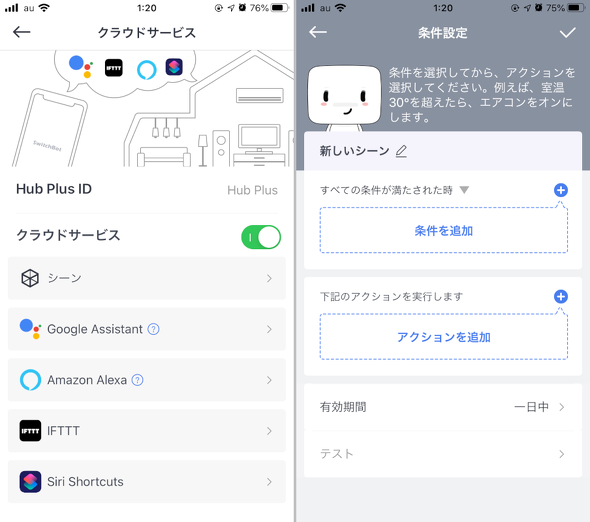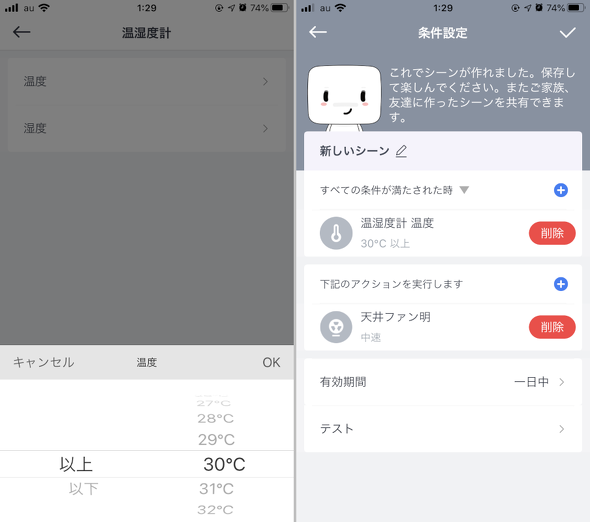暑い夏こそ活用したい! スマホで温度湿度を表示、家電の自動起動もできる「SwitchBot 温湿度計」を試す:山口真弘のスマートスピーカー暮らし(2/3 ページ)
スマートスピーカーやその関連デバイスについて、試行錯誤を繰り返しつつ、機能をバリバリ使えるようになる(予定)までの過程を、時系列でお届けする本連載。今回は、家電も操作できる温湿度計を試した。
ハブとの連携でエアコン起動のトリガーとして使える
以上、見てきただけでも十分に有用なのだが、本製品はSwitchBotの「Hub Plus」もしくは「Hub Mini」と連携させることで、家電製品を起動させる際のトリガーに使える。例えば「室温が30度を超えたら部屋のエアコンを入れる」といった具合に、SwitchBotハブ経由で家電製品の自動運転が行える。

「SwitchBot Hub Plus」の背面。スマートリモコンの一種で、クラウドをイメージした極めて特徴的な外観だ。ちなみに、もう1機種の「SwitchBot Hub Mini」はスタンダードなボックス形状になっている
利用にあたっては、SwitchBotアプリを開いて本製品の設定画面で「クラウドサービス」を有効化する。有効化したら、アプリのメニューから「シーン」を開いて条件設定を行う。
ちなみにこの時点では、Google HomeアプリやAlexaアプリ、さらにはSiriとは連携しておらず、本製品とSwitchBot Hub Plus、スマホアプリがあればよい。
ここでは「室温が30度を超えたら天井のシーリングファンを回す」という設定を指定した。アクションの設定は、特定の条件を満たした時(室温が30度を超えた時)に、指定のアクションを実行する(天井のシーリングファンを回す)というIF-THEN方式なので、IFTTTなどで類似の設定をした経験があれば簡単だ。
なお、上記のシーンの設定を行うにあたっては、事前にSwitchBot Hub Plusのスマートリモコン機能で、天井のシーリングファンを操作できるように設定しておく必要がある。エアコンを操作する場合も同様で、設定にあたってはこれらの手間がかかることは考慮しておきたい。
関連記事
 4台の家電製品をリモートでオン/オフできるMerossの「スマート電源タップ」を試す
4台の家電製品をリモートでオン/オフできるMerossの「スマート電源タップ」を試す
スマートスピーカーやその関連デバイスについて、試行錯誤を繰り返しつつ、機能をバリバリ使えるようになる(予定)までの過程を、時系列でお届けする本連載。今回は、スマスピを使って家電をオン/オフできる「スマートプラグ」をチェックした。 定番スマートリモコンの最新モデル「Nature Remo 3」は買いか? 進化点をチェックした
定番スマートリモコンの最新モデル「Nature Remo 3」は買いか? 進化点をチェックした
スマートスピーカーやその関連デバイスについて、試行錯誤を繰り返しつつ、機能をバリバリ使えるようになる(予定)までの過程を、時系列でお届けする本連載。今回は、定番スマートリモコンの最新モデルを試した。 Amazon純正スマートプラグ、使って分かったメリットとデメリット
Amazon純正スマートプラグ、使って分かったメリットとデメリット
スマートスピーカーやその関連デバイスについて、試行錯誤を繰り返しつつ、機能をバリバリ使えるようになる(予定)までの過程を、時系列でお届けする本連載。今回は、Amazonから発売されたスマートプラグを試してみた。 壁面コンセントに直接接続、モジュール式で機能を追加できるスマートスピーカー「Echo Flex」を使ってみた
壁面コンセントに直接接続、モジュール式で機能を追加できるスマートスピーカー「Echo Flex」を使ってみた
スマートスピーカーやその関連デバイスについて、試行錯誤を繰り返しつつ、機能をバリバリ使えるようになる(予定)までの過程を、時系列でお届けする本連載。今回は壁面コンセントに直接接続でき、モジュール式で機能を後から追加できるスマートスピーカー「Echo Flex」をチェックする。 音声操作も可能で天井から音が降る! ソニーの超多機能マルチファンクションライトを試してみた
音声操作も可能で天井から音が降る! ソニーの超多機能マルチファンクションライトを試してみた
スマートスピーカーやその関連デバイスについて、試行錯誤を繰り返しつつ、機能をバリバリ使えるようになる(予定)までの過程を、時系列でお届けする本連載。今回は、LEDシーリングライトにスピーカーが合体した、ソニーのマルチファンクションライト「MFL-1000A」を紹介する。
Copyright © ITmedia, Inc. All Rights Reserved.